Wix 양식: 서명란 추가하기
3 분
서명란은 방문자가 양식을 제출하기 전 이름을 전자 서명하는 입력란입니다. 서명란은 건강 상태 확인서, 신청 양식, 등록 양식에 추가하면 유용하게 사용할 수 있습니다. 모든 서명은 양식 제출 대시보드에 저장됩니다.
중요!
서명란은 프리미엄 기능입니다. Wix 양식 업그레이드에 대한 자세한 도움말을 확인하세요.

중요 법적 정보:
전자 서명에 대한 법적 인정은 해당 국가의 내부 법률/규정에 따라 상이하며 추가 요구 사항이 있을 수 있습니다. 현지 법률에 따라 해당 사이트에 적용되는 요구 사항을 확인하세요.
사이트 양식에 서명란을 추가하려면:
새 양식
이전 양식
- 에디터에서 해당 양식을 클릭합니다.
- 양식 편집을 클릭해 양식 작성 도구를 엽니다.
- 빌더 왼쪽에서 추가
 를 클릭합니다.
를 클릭합니다. - 일반을 클릭합니다.
- 서명을 클릭한 후 양식 요소를 페이지로 끌어다 놓습니다.
- 양식에 새로 추가된 입력란을 클릭한 후 설정을 클릭합니다.
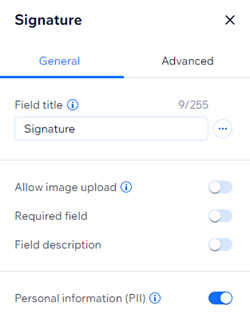
- 다음 사용자 지정 옵션 중 선택합니다.
- 입력란 제목: 입력란에서 요청하는 것을 사람들에게 알릴 수 있는 짧은 제목을 지정합니다.
- 이미지 업로드 허용: 버튼을 활성화해 마우스 또는 트랙패드로 서명하는 대신 서명 이미지를 업로드할 수 있도록 합니다.
- 필수 입력란입니다: 버튼을 활성화 또는 비활성화해 서명란 입력란을 필수 또는 선택 사항으로 설정합니다. 필수 입력란으로 설정 시 사이트 방문자는 양식 제출 전 필수적으로 서명을 해야 합니다.
- 입력란 설명: 양식에 추가 설명이 필요한 경우 입력란 설명(예: 건강 상태 확인서 양식에 대한 이용 약관 또는 추가 법적 정보)을 추가합니다
- 개인 식별 정보(PII): 주소 및 여권 정보와 같은 개인 식별 정보(PII)를 추가 보호 계층으로 보호합니다.
참고:
- 양식이 제출되면 방문자 서명의 미리보기 이미지가 양식 제출 표에 표시됩니다. 표의 콘텐츠를 다운로드할 수 있지만, PDF에는 서명 이미지 없이 "서명"만 표시됩니다.
- 양식 입력란 키는 설정 패널의 고급 탭에서 찾을 수 있습니다. 이 키를 사용해 코드에서 양식 입력란을 참조하세요. 추후 변경할 수 없습니다.
이전 Wix 양식을 사용하고 있는지 새 Wix 양식을 사용하고 있는지 어떻게 알 수 있나요?
이 도움말는 이전 및 새 Wix 양식의 차이점을 이해하는 데 도움이 됩니다.

